Gestión de perfiles de OrcaSlicer: la guía definitiva
Administración de perfiles de OrcaSlicer: la guía definitiva
Introducción: Navegando por la complejidad oculta de los perfiles de OrcaSlicer
Para muchos entusiastas de la impresión 3D, OrcaSlicer destaca como una herramienta potente y versátil, que ofrece un control granular sobre la configuración de impresión y funciones avanzadas de calibración. Sin embargo, el camino hacia impresiones perfectas suele verse empañado por un desafío común y profundamente frustrante: la gestión de perfiles. Lo que podría parecer una tarea administrativa sencilla (organizar, realizar copias de seguridad y migrar la configuración de la impresora, el filamento y el proceso) con frecuencia se convierte en una fuente importante de pérdida de tiempo, calibraciones repetidas y una sensación generalizada de inseguridad respecto a la integridad de una configuración meticulosamente configurada. Esto es especialmente cierto para quienes operan varias impresoras 3D o experimentan con una amplia gama de filamentos personalizados.
Esta dificultad generalizada se puede atribuir a lo que podría describirse como la "Complejidad Oculta" del sistema de gestión de perfiles de OrcaSlicer. La estructura de archivos subyacente y el modelo de herencia de los perfiles a menudo no son intuitivos, lo que dificulta comprender cómo se almacenan, vinculan y afectan las configuraciones a las actualizaciones de software o las interacciones con las cuentas. Este manual busca desmitificar estas complejidades, ofreciendo una guía paso a paso y fidedigna para dominar los perfiles de OrcaSlicer. Desde comprender su arquitectura principal e implementar estrategias de organización robustas hasta crear perfiles de filamento personalizados, realizar copias de seguridad fiables y solucionar el complejo problema de los perfiles que desaparecen, esta guía ofrece una guía clara para empoderarte y mejorar tu experiencia en la impresión 3D.
Comprensión de los perfiles de OrcaSlicer: la arquitectura central
Una gestión eficaz de perfiles comienza con una comprensión sólida de la arquitectura fundamental de OrcaSlicer. El software emplea un sistema estructurado de perfiles, cada uno con una función específica para definir cómo se traduce un modelo 3D a código G imprimible.
Tipos de perfiles
OrcaSlicer clasifica sus configuraciones en cuatro tipos de perfiles principales, cada uno almacenado como un archivo JSON:
- Modelo de impresora (máquina_modelo): Este perfil define las características fundamentales de una serie de impresora específica. Por ejemplo, podría representar la configuración básica de una "Bambu Lab A1".
- Variante de impresora (máquina): Especifica una configuración particular de un modelo de impresora, a menudo adaptada a un diámetro de boquilla específico o a una configuración de hardware única. Un ejemplo sería "Boquilla Bambu Lab A1 de 0,4 mm".
- Filamento (filamento): Este perfil contiene ajustes específicos para diferentes tipos y marcas de materiales. Algunos ejemplos comunes son "PLA genérico" o un perfil personalizado "Sunlu PLA básico mate". Estos ajustes abarcan parámetros como la temperatura, el caudal y la retracción.
- Proceso (proceso): También conocidos como ajustes de impresión, estos perfiles determinan parámetros de calidad y velocidad de impresión, como la altura de capa, la densidad de relleno y la velocidad de impresión. Algunos ejemplos son "0,20 mm estándar" o "0,10 mm fino".
OrcaSlicer también emplea convenciones de nomenclatura específicas para estos perfiles, en particular para los preajustes proporcionados por el proveedor o del sistema. Por ejemplo, un perfil de filamento podría llamarse filamento_vendor_name + filamento_name + " @" + proveedor_name + impresora_name / impresora_variante_name +.json, mientras que un perfil de proceso podría llamarse capa_altura + preajuste_name + " @" + proveedor_name + impresora_name / impresora_variante_name +.json. Seguir o comprender estas convenciones puede facilitar la organización.
El poder de la herencia
Un concepto central en la arquitectura de perfiles de OrcaSlicer es la herencia. Esto significa que los perfiles pueden derivar configuraciones de otros perfiles "principales", formando una estructura jerárquica. Por ejemplo, un perfil de filamento específico como "Sunlu PLA Basic Matte" podría heredar la mayoría de sus propiedades base de un perfil "Generic PLA" más amplio. De igual forma, muchos perfiles de proceso heredan de un archivo base común, como fdm_process_common.json. Este modelo de herencia ofrece eficiencia, ya que los cambios en un perfil principal pueden propagarse a todos sus perfiles secundarios dependientes, agilizando los ajustes en múltiples configuraciones.
Sin embargo, esta potente función también presenta complejidades. Al actualizar OrcaSlicer, si se modifica un perfil de impresora estándar (perfil principal), este puede sobrescribir los valores personalizados heredados de él en los ajustes preestablecidos. Esto significa que las configuraciones calibradas meticulosamente podrían reemplazarse por nuevos valores estándar, y los cambios solo se conservan si los valores correspondientes en los perfiles estándar actualizados permanecen sin cambios. Confiar únicamente en la herencia directa de los perfiles estándar para las configuraciones personalizadas conlleva el riesgo inherente de perder configuraciones valiosas con cada actualización de software. Para mitigar esto, considere crear perfiles personalizados verdaderamente independientes copiando todas las configuraciones relevantes de un perfil estándar y luego eliminando el vínculo de herencia, o configurando explícitamente todos los valores calibrados críticos en su perfil personalizado para evitar actualizaciones no deseadas de los perfiles principales.
Además, la estructura jerárquica puede provocar que los perfiles parezcan desaparecer. Si elimina accidentalmente un archivo de nivel superior o un perfil principal en la cadena de herencia, cualquier perfil personalizado que dependiera de ese perfil principal eliminado para su configuración podría desaparecer de la interfaz de usuario. Incluso si los archivos JSON subyacentes de estos perfiles personalizados aún existen, OrcaSlicer podría no encontrarlos ni reconocerlos debido al enlace roto. Esto resalta la necesidad de extremar la precaución al eliminar perfiles, especialmente los de nivel de sistema, ya que intentar limpiar la lista de perfiles puede romper inadvertidamente las dependencias de las configuraciones personalizadas. Comprender esta cadena de dependencias es crucial para mantener la integridad del perfil.
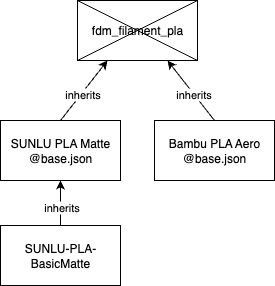

Dónde OrcaSlicer almacena sus perfiles
Una fuente común de complejidad oculta en la gestión de perfiles de OrcaSlicer es la ubicación de almacenamiento de estos archivos de configuración. Suelen encontrarse en directorios ocultos del sistema, lo que dificulta el acceso manual, las copias de seguridad y la resolución de problemas para muchos.
OrcaSlicer almacena sus archivos de configuración, incluyendo todos los perfiles de impresora, filamento y proceso, en directorios específicos que varían según el sistema operativo. Los perfiles creados generalmente se mantienen separados de los perfiles integrados en el sistema.
Ubicaciones de almacenamiento de perfiles de OrcaSlicer por sistema operativo
| Sistema operativo | Ruta predeterminada del perfil de usuario | Ruta predeterminada del perfil del sistema | Notas |
|---|---|---|---|
| Windows | C:\Users\<username>\AppData\Roaming\OrcaSlicer\user\ (o user{10digitnumber}) | C:\Users\<username>\AppData\Roaming\OrcaSlicer\system\ | AppData es una carpeta oculta. Los perfiles de usuario son archivos JSON dentro de subcarpetas (filament, machine, process). |
| macOS | ~/Library/Application Support/OrcaSlicer/user/ | ~/Library/Application Support/OrcaSlicer/system/ | Library es una carpeta oculta. Los perfiles de sistema incluidos también se pueden encontrar haciendo clic derecho en la aplicación Orca y luego en Mostrar contenido > Contenido > Recursos > Perfiles. |
| Linux | ~/.config/OrcaSlicer/user/ | ~/.config/OrcaSlicer/system/ | .config es una carpeta oculta. Las versiones de AppImage suelen usar esta ruta. Algunas instalaciones de Flatpak pueden usar /home/<user name>/.var/app/io.github.softfever.OrcaSlicer/config/OrcaSlicer. |
| Versión portátil | (Custom data_dir or --datadir option) | (Custom data_dir or --datadir option) | Si existe una carpeta data_dir en la ruta de la aplicación, Orca la usa. La opción de línea de comandos --datadir permite especificar cualquier ubicación personalizada. |
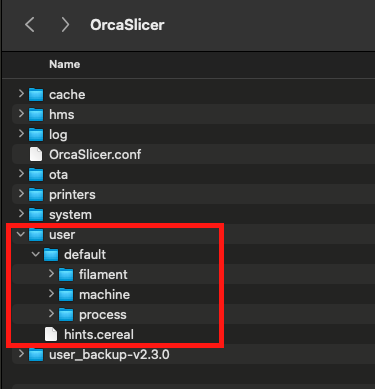
Comprender estas rutas de archivo específicas es fundamental. Esto le permite realizar copias de seguridad manuales fiables copiando la carpeta del usuario, recuperar manualmente perfiles que podrían haber desaparecido de la interfaz de usuario pero que aún existen como archivos JSON, y facilitar la migración de perfiles entre diferentes equipos copiando directamente el directorio del usuario. Este conocimiento aborda directamente un aspecto clave de la "Complejidad Oculta", al hacer que las ubicaciones de almacenamiento de los perfiles sean explícitas y fácilmente referenciables, lo que le otorga un mayor control sobre sus valiosos datos de configuración.
Dominar la organización de perfiles y las convenciones de nomenclatura
Una organización eficaz y una nomenclatura coherente no son meras decisiones estéticas; son fundamentales para gestionar una biblioteca de perfiles en constante crecimiento, especialmente para quienes tienen varias impresoras, boquillas de distintos tamaños o una extensa colección de filamentos. Sin un sistema claro, los perfiles pueden convertirse rápidamente en una acumulación de contenido desestructurado y con nombres aleatorios, difícil de encontrar, utilizar y mantener.
Mejores prácticas para mayor claridad y coherencia
Una convención de nomenclatura bien definida facilita la identificación, búsqueda y gestión de los perfiles. La coherencia entre todos los tipos de perfil (impresora, filamento y proceso) es fundamental.
- Descriptivo y conciso: Los nombres de perfil deben indicar claramente su propósito, la impresora a la que están asociados y el material o la configuración de calidad que representan. Si bien son descriptivos, evite nombres demasiado largos que resulten engorrosos.
- Elementos estandarizados: Incorpore información clave de forma coherente en cada nombre de perfil. Considere la siguiente estructura:
- Modelo de impresora/Boquilla: [Modelo de impresora]- (p. ej., Ender3V2-0,4 mm, P1P-0,6 mm).
- Tipo de filamento/Marca: [Proveedor]-[Material]-[Color/Propiedad] (p. ej., Polymaker-PLA-Pro-Negro, Sunlu-PETG-Mate).
- Calidad del proceso: [Altura de capa]-[Calidad] (p. ej., 0,20 mm-Estándar, 0,12 mm-Fino). * Evite caracteres especiales: Generalmente, se recomienda usar caracteres alfanuméricos y separadores comunes como guiones bajos (_) o guiones (-). Caracteres especiales como & o @ pueden causar problemas con los sistemas de archivos o la interpretación del software, incluso si las convenciones de nomenclatura oficiales de OrcaSlicer los utilizan ocasionalmente. Para los perfiles creados, la simplicidad mejora la compatibilidad y facilita la manipulación manual.
- Control de versiones (opcional, pero recomendado): Para perfiles altamente personalizados o que se modifican con frecuencia, agregar un número de versión o una fecha puede ser beneficioso (p. ej., MyPLA-v1.2, Ender3-0.4mm-20240715). Esta práctica ayuda a rastrear los cambios, identificar la iteración más reciente y proporciona un punto de referencia claro si una nueva configuración genera problemas.
- Consistencia en mayúsculas y minúsculas: Elija un estilo de mayúsculas y minúsculas consistente (p. ej., CamelCase, snake_case, PascalCase) y aplíquelo uniformemente en todos los nombres de perfil. Este detalle aparentemente menor mejora significativamente la legibilidad y la capacidad de búsqueda.
Cómo navegar por la herencia en su nomenclatura
Si bien la arquitectura interna de OrcaSlicer gestiona la herencia de perfiles, una convención de nomenclatura bien pensada puede reflejar visualmente estas dependencias, lo que facilita la comprensión de qué perfiles están vinculados y cómo se propagan los cambios. Algunos adoptan patrones que indican explícitamente las dependencias, como [Filamento] @[Impresora] @[Proceso] (p. ej., Polymaker PETG @Ratrig 0.6n @0.3mm PETG estándar) para indicar la compatibilidad y el uso previsto para un perfil de filamento determinado.
La comunidad informa con frecuencia que el concepto de perfiles padre e hijo, junto con sus matices de compatibilidad, suele resultar confuso. Esta dificultad se ve agravada por el hecho de que la interfaz de usuario de OrcaSlicer no siempre muestra intuitivamente la compatibilidad de los perfiles ni las relaciones de herencia. Por ejemplo, si bien la condición "compatible_printers" se puede añadir a los archivos JSON, su funcionalidad a veces es inconsistente, especialmente al vincular filamentos a procesos. Esta deficiencia en la interfaz de usuario implica que una convención de nomenclatura robusta y descriptiva se convierte en una solución crucial. Al integrar la información de compatibilidad directamente en los nombres de los perfiles, se crea una especie de "metadatos en el nombre" que ayuda a identificar rápidamente los perfiles compatibles y comprender sus dependencias sin necesidad de profundizar en archivos JSON complejos ni encontrar incompatibilidades inesperadas durante el corte. Este enfoque proactivo compensa significativamente las posibles deficiencias de la interfaz de usuario y reduce los errores, lo que hace que el proceso de selección de perfiles sea más eficiente y fiable.
Creación de perfiles de filamento personalizados
Los perfiles de filamento personalizados son indispensables para aprovechar al máximo el potencial de su impresora 3D y lograr una calidad de impresión óptima con materiales y marcas específicas. Si bien OrcaSlicer proporciona perfiles genéricos, ajustarlos para cada lote de filamento es fundamental para obtener resultados consistentes y de alta calidad.
Paso a paso: Cómo agregar un nuevo perfil de filamento
La creación de un nuevo perfil de filamento personalizado en OrcaSlicer generalmente implica duplicar y modificar un perfil genérico existente y luego guardarlo como un ajuste preestablecido del usuario.
- Seleccionar un perfil existente: En OrcaSlicer, dirígete al menú desplegable de filamentos y elige un perfil genérico (p. ej., "PLA genérico") que se ajuste al nuevo filamento que deseas perfilar. Esto te proporciona un buen punto de partida.
- Editar y guardar como: Haz clic en el icono del lápiz junto al perfil de filamento seleccionado para abrir su ventana de configuración detallada. Comienza realizando los ajustes iniciales, como especificar el proveedor del filamento y un nombre descriptivo. Para guardar estos cambios como un nuevo perfil sin modificar el genérico, haz clic en el botón "Guardar filamento actual" (suele tener el icono de un disquete) y selecciona "Guardar como nuevo ajuste preestablecido de usuario". Esta acción crea un nuevo archivo .json en el directorio de tu perfil de usuario.
- Nombre de tu perfil: Proporciona un nombre descriptivo para tu nuevo perfil, siguiendo las convenciones de nomenclatura establecidas en la sección anterior (p. ej., Sunlu PLA Basic Matte). Esto facilita la identificación posterior.
- Ajustes iniciales de temperatura: Como paso preliminar, se recomienda ajustar la temperatura máxima en el perfil a ±10 °C por encima de la temperatura máxima recomendada por el fabricante del filamento y la temperatura mínima a ±10 °C por debajo de la mínima recomendada. Estos rangos definen el margen operativo aceptable para el filamento, incluso si las temperaturas finales de impresión se determinarán mediante calibración.
- Configuración del proveedor y tipo: Asegúrese de seleccionar correctamente el tipo de filamento (p. ej., PLA, PETG, ABS) y el proveedor en los ajustes del perfil.
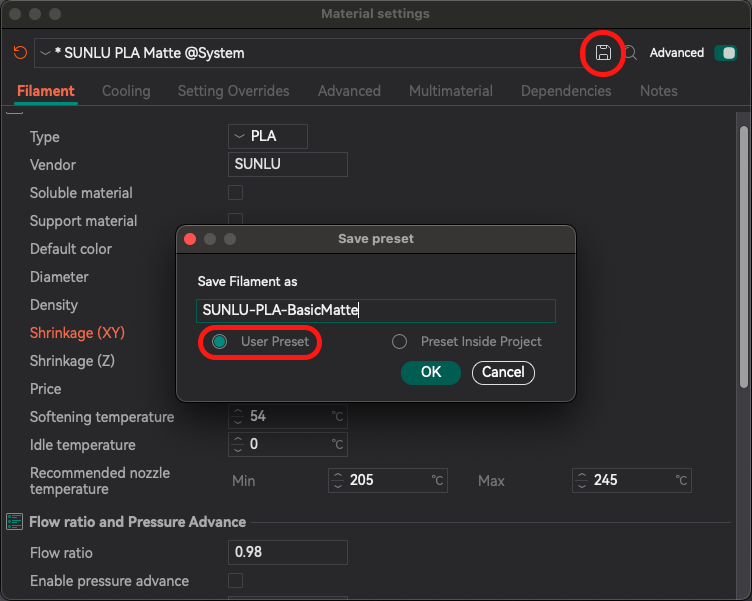
Estrategias sólidas para realizar copias de seguridad y migrar perfiles
Proteger sus perfiles, cuidadosamente diseñados, es esencial para evitar la pérdida de datos y garantizar la continuidad entre diferentes versiones de software o equipos. Esta sección detalla tanto las herramientas integradas de OrcaSlicer como métodos manuales más robustos para realizar copias de seguridad y migraciones de forma fiable.
Uso de las funciones de exportación e importación integradas de OrcaSlicer
OrcaSlicer ofrece opciones convenientes para exportar sus ajustes preestablecidos personalizados como paquetes o archivos zip, que luego pueden importarse a otra instalación o usarse para compartir configuraciones específicas.
- Exportación de ajustes preestablecidos:
- Inicia OrcaSlicer.
- Ve a Archivo > Exportar > Exportar paquete de ajustes preestablecidos….
- Elige el tipo de exportación deseado entre las opciones:
- Paquete de configuración de impresora (.orca_printer): Exporta la configuración completa de la impresora, incluyendo sus ajustes preestablecidos de filamento y proceso personalizados asociados.
- Paquete de filamento (.orca_filament): Exporta perfiles de filamento personalizados junto con sus conexiones de impresora.
- Ajustes preestablecidos de impresora (.zip), Ajustes preestablecidos de filamento (.zip), Ajustes preestablecidos de proceso (.zip): Estas opciones exportan tipos de ajustes preestablecidos individuales como archivos zip estándar, que contienen los respectivos archivos JSON.
- De la lista que se muestra, selecciona los ajustes preestablecidos que deseas exportar.
- Guarda el archivo generado en una ubicación segura y de fácil acceso en tu ordenador o en un disco duro externo.
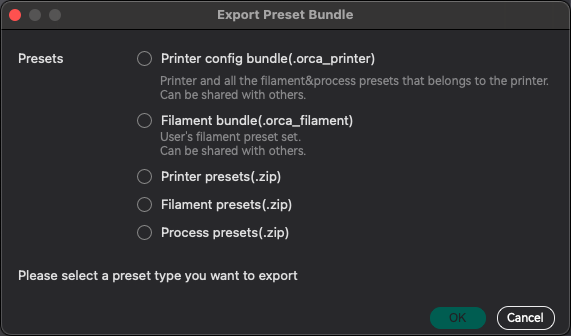
- Importando ajustes preestablecidos:
- En OrcaSlicer, ve a Archivo > Importar > Importar configuraciones….
- Busca la ubicación donde guardaste el paquete de ajustes preestablecidos (p. ej., .orca_printer, .orca_filament) o los archivos .json descomprimidos de una exportación .zip.
- Selecciona los archivos que desees y haz clic en "Abrir". OrcaSlicer normalmente te preguntará si vas a sobrescribir los perfiles existentes, permitiéndote confirmar.
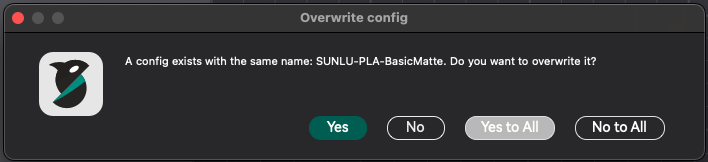
Copia de seguridad manual: copia del directorio de datos de usuario
Si bien las funciones de exportación integradas de OrcaSlicer son útiles para compartir o realizar copias de seguridad específicas, el método de copia de seguridad más robusto y completo consiste en copiar manualmente todo el directorio de datos de usuario. Esta carpeta contiene todos los perfiles personalizados de impresora, filamento y proceso como archivos .json individuales, junto con otras configuraciones y ajustes específicos del usuario. Este método manual es crucial porque captura todo y puede utilizarse para restaurar perfiles incluso en situaciones en las que el mecanismo de importación interno de OrcaSlicer pueda fallar o en casos de corrupción grave de datos.
- Proceso:
- Ubicar el directorio de datos de usuario: Consulte la tabla "Ubicaciones de almacenamiento de perfiles de OrcaSlicer por sistema operativo" que se incluye anteriormente en este manual. La carpeta clave para la copia de seguridad es el directorio de usuario, que normalmente se encuentra dentro de la carpeta principal de OrcaSlicer: AppData (Windows), Application Support (macOS) o .config (Linux).
- Cerrar OrcaSlicer: Antes de iniciar el proceso de copia, asegúrese de que OrcaSlicer esté completamente cerrado. Esto evita posibles daños o inconsistencias en los datos durante la copia de seguridad.
- Copiar la carpeta de usuario: Vaya a la carpeta de usuario identificada (p. ej.,
C:\Users\<username>\AppData\Roaming\OrcaSlicer\user\) y copie todo su contenido a una ubicación de copia de seguridad externa y segura, como un disco duro externo, una memoria USB o un servicio de almacenamiento en la nube. 4. Fecha tus copias de seguridad: Para mantener un control claro de las versiones e identificar fácilmente los diferentes puntos de copia de seguridad, se recomienda encarecidamente nombrar las carpetas de copia de seguridad con una fecha clara (por ejemplo, OrcaSlicer_Profiles_2024-07-15).
Migración de perfiles entre máquinas y versiones de software
La migración de perfiles es una necesidad común al actualizar versiones de OrcaSlicer, realizar la transición a una nueva computadora o configurar varias impresoras 3D.
En todas las versiones del software (en el mismo equipo):
- Copia de seguridad primero: Realice siempre una copia de seguridad manual de su directorio de datos de usuario antes de actualizar OrcaSlicer a una nueva versión. Esto proporciona una protección fundamental.
- Instalar nueva versión: Continúe con la instalación de la última versión de OrcaSlicer. El software generalmente está diseñado para almacenar los perfiles de usuario en una carpeta separada, lo que significa que deberían persistir tras las actualizaciones.
- Verificar: Una vez completada la actualización, inicie la nueva versión de OrcaSlicer y compruebe minuciosamente que todos sus perfiles personalizados estén presentes y funcionen correctamente.
- Restaurar si es necesario: Si algún perfil se pierde o parece dañado, utilice la función de importación integrada para recuperar los paquetes .orca_printer o .orca_filament de los que tiene copia de seguridad. Si el problema persiste, copie manualmente el contenido de la carpeta de usuario de la que tiene copia de seguridad en el directorio de datos de la nueva instalación de OrcaSlicer. En diferentes equipos:
- Exportar paquetes: Para una transferencia más ágil, utilice la función "Exportar paquete de ajustes preestablecidos" para crear paquetes .orca_printer y .orca_filament en el equipo de origen. Estos paquetes encapsulan múltiples configuraciones relacionadas para facilitar la transferencia.
- Copia manual (para transferencia completa): Para una migración completa, copie todo el directorio de datos de usuario del equipo de origen al directorio de usuario de OrcaSlicer correspondiente del equipo de destino. Este método es especialmente eficaz para sincronizar todas las configuraciones entre, por ejemplo, un ordenador de escritorio y un portátil.
- Manipulación de archivos JSON (avanzada): Para usuarios avanzados o en situaciones específicas de resolución de problemas, es posible copiar manualmente archivos .json individuales entre las subcarpetas filament, machine y process dentro del directorio de usuario. Si se migran perfiles de filamento entre configuraciones de impresora muy diferentes, podría ser necesario editar manualmente la configuración de compatible_printers dentro de los archivos JSON para garantizar un reconocimiento y funcionamiento correctos.
Si bien OrcaSlicer ofrece funciones integradas de exportación e importación, los informes indican que estas herramientas no siempre son impecables. No es raro que aparezcan mensajes o perfiles con el mensaje "0 archivos importados" correctamente en la carpeta de configuración, pero no en la interfaz de usuario de la segmentación. Esto sugiere que la indexación o el reconocimiento interno de perfiles de OrcaSlicer pueden fallar en ocasiones, incluso cuando los archivos están físicamente presentes. Esto significa que, incluso con las herramientas proporcionadas, podría encontrar dificultades, y la intervención manual (como copiar directamente la carpeta de usuario o incluso editar los archivos JSON para ajustar los campos "heredado" o "compatible_printers") sigue siendo una alternativa necesaria para una migración robusta. Este conocimiento le permite solucionar problemas más allá de la interfaz gráfica de usuario, garantizando que sus valiosas configuraciones se conserven y funcionen correctamente.
Solución de problemas: Perfiles que desaparecen con las interacciones de la cuenta de Bambu Lab
La desaparición inexplicable de perfiles personalizados, especialmente tras actualizaciones de OrcaSlicer o interacciones con cuentas de Bambu Lab, es un problema muy frustrante y frecuente en la comunidad. Para solucionarlo, es necesario comprender claramente sus causas subyacentes e implementar medidas preventivas y alternativas eficaces.
Entendiendo la causa raíz
Varios factores contribuyen a que los perfiles desaparezcan de la interfaz de OrcaSlicer:
- Corrupción del Registro/Índice: Una observación común es que, aunque los perfiles desaparecen de la interfaz de usuario, sus archivos .json suelen permanecer en AppData (Windows) o directorios de usuario equivalentes. Esto indica que OrcaSlicer puede perder su referencia interna a estos archivos debido a entradas de registro incorrectas (en Windows) o a daños en su sistema de indexación interno, lo que impide que el programa los encuentre o reconozca.
- Sobrescrituras de sincronización en la nube: Una causa importante de pérdida de datos está relacionada con la funci�ón "Sincronizar automáticamente los ajustes preestablecidos del usuario", especialmente cuando está vinculada a cuentas de Bambu Lab. Si esta opción está habilitada, al iniciar sesión en OrcaSlicer en un dispositivo nuevo o al producirse un conflicto de sincronización con la nube de Bambu, la configuración personalizada local puede sobrescribirse con versiones anteriores, predeterminadas o conflictivas almacenadas en la nube. Es posible que se pierdan perfiles locales meticulosamente diseñados cuando el estado de la nube prevalece. 3. Roturas de la cadena de herencia: Como se analizó en la Sección 2, si un perfil "principal" dentro de una cadena de herencia se elimina o se corrompe, cualquier perfil personalizado que dependa de él puede "desaparecer" de la interfaz de usuario, incluso si sus archivos JSON individuales permanecen intactos.
Los desafíos de la sincronización en la nube representan un dilema importante. Si bien la sincronización en la nube ofrece la comodidad de acceder a los perfiles en múltiples dispositivos, su implementación actual o los errores asociados suelen provocar la pérdida de perfiles personalizados, especialmente al iniciar o cerrar sesión en las cuentas de Bambu Lab. Esto crea un conflicto directo entre la comodidad y la integridad de los datos. Este problema puede minar la confianza en la estabilidad de OrcaSlicer y la fiabilidad de sus funciones en la nube, obligándole a elegir entre la facilidad de sincronización y la seguridad de sus perfiles, cuidadosamente ajustados. Esto indica una posible falla de diseño: la sincronización en la nube podría priorizar el estado de la nube sobre los cambios locales o gestionar los conflictos de sincronización de forma inadecuada. Por lo tanto, para los perfiles personalizados críticos, se recomienda encarecidamente desactivar la opción "Sincronizar automáticamente los ajustes preestablecidos del usuario" y utilizar estrategias de copia de seguridad locales más robustas.
Soluciones alternativas y medidas preventivas
Implementar un enfoque proactivo es la mejor defensa contra la desaparición de perfiles.
- Medida preventiva 1: Desactivar la sincronización automática (Muy recomendable):
- En OrcaSlicer, vaya a Archivo > Preferencias (o haga clic en la flecha hacia abajo junto al menú Archivo).
- Localice y desmarque la opción "Sincronizar automáticamente los ajustes preestablecidos del usuario".
- Reinicie OrcaSlicer para asegurarse de que el cambio surta efecto.
Esta acción evita que la nube sobrescriba sus perfiles personalizados locales.
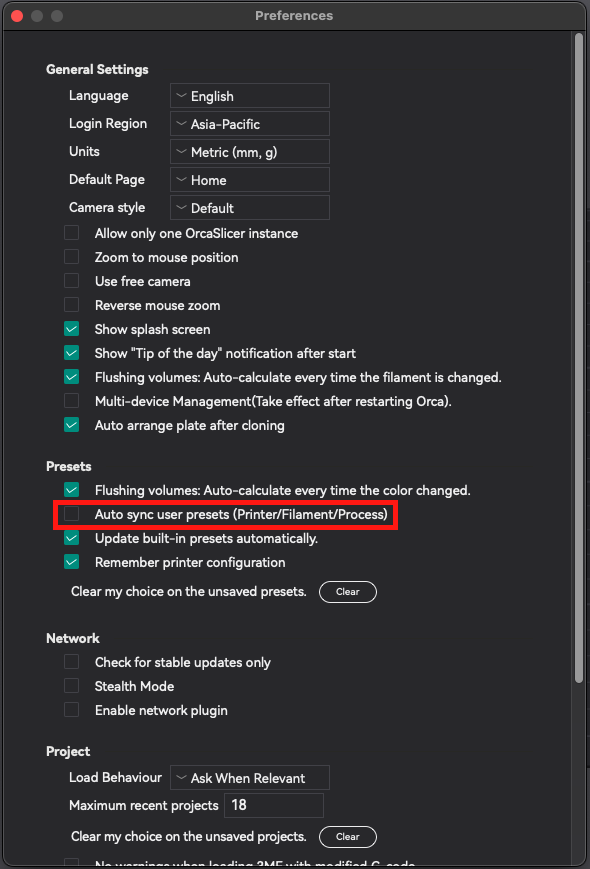
- Medida preventiva 2: Copias de seguridad manuales periódicas: Como se detalla en la Sección 4, copiar periódicamente toda la carpeta AppData\Roaming\OrcaSlicer\user (o su equivalente en macOS/Linux) a una ubicación externa segura es la mejor protección contra la pérdida de perfiles. * Solución alternativa para Windows (Restablecimiento y restauración completos para problemas persistentes): En caso de pérdida de perfil grave y persistente, especialmente si se debe a errores de registro o corrupción profunda, un procedimiento de restablecimiento y restauración completo puede ser eficaz. Esta es una medida drástica y solo debe ser realizada por usuarios avanzados.
- Copia de seguridad: Es fundamental crear una copia de seguridad manual completa de la carpeta %AppData%\OrcaSlicer\user antes de continuar.
- Desinstalar OrcaSlicer: Utilice la función "Agregar o quitar programas" de Windows para desinstalar todas las entradas relacionadas con OrcaSlicer.
- Eliminar la carpeta AppData: Busque manualmente la carpeta %AppData%\OrcaSlicer y elimínela. Esto garantiza un borrón y cuenta nueva.
- REINICIAR el sistema: Realice un reinicio completo del sistema para borrar la memoria y la caché. 5. Editar el Registro (¡Solo para usuarios avanzados!):
- Abra el Editor del Registro presionando la tecla Windows + R, escribiendo regedit y presionando Enter.
- SIEMPRE haga una copia de seguridad del Registro primero: Antes de realizar cualquier cambio, vaya a Archivo > Exportar y guarde una copia de seguridad de todo el registro.
- Presione Ctrl + F para abrir el cuadro de diálogo Buscar. Busque "Orca" y luego "SoftFever". Elimine cualquier entrada relacionada que encuentre.
- REINICIAR el sistema de nuevo: Es esencial reiniciar el sistema por segunda vez después de realizar modificaciones en el registro.
- Reinstalar OrcaSlicer: Descargue e instale la última versión estable de OrcaSlicer directamente desde su repositorio de GitHub.
- REINICIO final: Realice un último reinicio del sistema.
- Ejecutar OrcaSlicer: Inicie OrcaSlicer y siga el asistente de configuración inicial.
- Importar perfiles: Use Archivo > Importar > Importar configuraciones… para importar los perfiles de los que ha realizado una copia de seguridad. Si la importación directa falla para algunos perfiles, es posible que deba abrir sus archivos JSON en un editor de texto (como VSCode) y recrear manualmente las configuraciones dentro de nuevos perfiles genéricos en la interfaz de usuario de OrcaSlicer.
Recuperando perfiles perdidos
A menudo, los perfiles no se eliminan del todo, sino que la interfaz de usuario de OrcaSlicer simplemente los ignora debido a enlaces de herencia rotos, índices internos corruptos o problemas de sincronización. Sus archivos .json suelen permanecer en el directorio de datos de usuario.
- Proceso:
- Ubicar los archivos: Dirígete a tu
AppData\Roaming\OrcaSlicer\user\default\(ouser{10digitnumber}\en Windows, o la ruta equivalente en macOS/Linux). Revisa las subcarpetas filament, machine y process. Es muy probable que tus perfiles "perdidos" estén presentes como archivos .json dentro de estos directorios. - Inspeccionar JSON: Abre el archivo .json de un perfil perdido con un editor de texto plano (por ejemplo, VSCode, Notepad++). Esto te permite ver todas las configuraciones que habías configurado previamente, proporcionando un registro completo de tu perfil perdido.
- Recrear o reintegrar:
- Opción A (Recreación manual - Más segura): El método más fiable es crear un nuevo perfil genérico directamente en OrcaSlicer. A continuación, copia manualmente la configuración del archivo .json inspeccionado en los campos correspondientes de la interfaz de usuario del nuevo perfil. Guarde esto como un nuevo ajuste preestablecido de usuario. Este método reconstruye eficazmente el perfil dentro del sistema de reconocimiento activo de OrcaSlicer.
- Opción B (Avanzada - Colocación directa de archivos): En algunos casos menores, si el problema no es grave (por ejemplo, un simple fallo de indexación), es posible copiar el archivo .json directamente a la subcarpeta del usuario correspondiente. Sin embargo, este método es menos fiable y, en ocasiones, puede provocar problemas adicionales si la causa subyacente (como un enlace de herencia roto o un error de registro) no se resuelve por completo.
- Opción C (Corregir la herencia): Si el problema se identifica como una cadena de herencia rota, es posible que deba volver a agregar el modelo de impresora principal o el perfil del sistema que se eliminó previamente. Esta acción a veces puede provocar que los perfiles personalizados que dependen de él reaparezcan en la interfaz de usuario de OrcaSlicer.
Aprovechamiento de los repositorios de ajustes preestablecidos de la comunidad
La comunidad de impresión 3D es un recurso dinámico e invaluable, donde muchos comparten sus perfiles optimizados y conocimientos. Los repositorios de ajustes preestablecidos gestionados por la comunidad, a menudo alojados en plataformas como GitHub, ofrecen una gran cantidad de perfiles precalibrados para diversas impresoras y filamentos. Si bien estos recursos pueden ahorrar mucho tiempo y esfuerzo, su uso a menudo requiere procesos de importación manuales que pueden no ser intuitivos para todos.
Cómo utilizar y contribuir eficazmente
Uso de ajustes preestablecidos de la comunidad:
- Buscar un repositorio: Comienza buscando "ajustes preestablecidos de OrcaSlicer" o "ajustes preestablecidos de Bambu Studio OrcaSlicer" en plataformas como GitHub o foros de la comunidad de impresión 3D. Un ejemplo es el repositorio DRIgnazGortngschirl/bambulab-studio-orca-slicer-presets.
- Descargar el repositorio: Descarga el repositorio completo como archivo .zip a tu ordenador.
- Extraer y localizar perfiles: Descomprime la carpeta descargada. Dentro, normalmente encontrarás subcarpetas organizadas con las etiquetas "filamento", "máquina" y "proceso", que contienen los archivos .json individuales de los perfiles.
- Importación manual: El método más común y fiable para incorporar estos perfiles es copiar manualmente los archivos .json a las subcarpetas correspondientes dentro del directorio de datos de usuario de OrcaSlicer (por ejemplo,
C:\Users\<username>\AppData\Roaming\OrcaSlicer\user\default\filament\). ... 5. Importante: Ajustes preestablecidos heredados: Preste mucha atención al contenido de los archivos .json, especialmente a los campos heredados. Si un perfil de la comunidad hereda la configuración de otro perfil (por ejemplo, un perfil de filamento específico que hereda de un perfil "PLA genérico" que también forma parte del repositorio), debe asegurarse de que el perfil principal heredado también esté ubicado correctamente en las carpetas de OrcaSlicer para que el perfil secundario funcione correctamente. De lo contrario, el perfil secundario no se cargará o se comportará de forma inesperada. - Reiniciar OrcaSlicer: Después de copiar los archivos, reinicie OrcaSlicer. Los perfiles recién añadidos deberían aparecer en la interfaz de usuario.
- Calibrar/Verificar: Incluso al usar perfiles compartidos por la comunidad, se recomienda encarecidamente realizar sus propias pruebas de calibración (como las de caudal, avance de presión y torre de temperatura) para su impresora y entorno específicos. Las variaciones de la impresora, los lotes de filamento y los factores ambientales implican que incluso los perfiles optimizados pueden requerir pequeños ajustes para lograr resultados óptimos en su máquina.
- Contribución a los ajustes preestablecidos de la comunidad:
- Si ha desarrollado perfiles altamente optimizados o únicos que podrían beneficiar a otros, considere contribuirlos a la comunidad. Siempre revise y cumpla las directrices específicas del repositorio al que desea contribuir, que pueden incluir estilos de confirmación convencionales o estructuras de archivos específicas.
- Al contribuir, proporcione documentación clara y completa. Esta debe incluir detalles sobre los resultados de su calibración, las combinaciones específicas de impresora y filamento para las que está optimizado el perfil y cualquier consideración especial. Esta transparencia ayuda a otros a utilizar y aprovechar eficazmente sus contribuciones.
Conclusión: Cómo potenciar su experiencia en la impresión 3D
Dominar la gestión de perfiles en OrcaSlicer no se trata solo de orden administrativo; representa un cambio fundamental: de la frustración al empoderamiento en el flujo de trabajo de impresión 3D. Al comprender a fondo la compleja arquitectura de los perfiles de OrcaSlicer, implementar sólidas convenciones de organización y nomenclatura, y realizar con diligencia las calibraciones esenciales, podrá alcanzar niveles de consistencia y calidad sin precedentes en sus impresiones 3D.
Saber dónde residen los perfiles, cómo funciona la herencia y la importancia crucial de las estrategias de respaldo proactivas aborda directamente la complejidad oculta que suele aquejar. Además, con soluciones alternativas específicas para problemas comunes como la desaparición de perfiles, especialmente aquellos relacionados con las interacciones de las cuentas de Bambu Lab, puede sortear posibles obstáculos con confianza, protegiendo así sus valiosas configuraciones. La posibilidad de aprovechar y contribuir a los repositorios de ajustes preestablecidos impulsados por la comunidad enriquece aún más la experiencia, fomentando un entorno colaborativo donde el conocimiento colectivo potencia las capacidades individuales.
En definitiva, este enfoque integral para la gestión de perfiles transforma una fuente de ansiedad en una herramienta poderosa. Le permite dedicar menos tiempo a la resolución de problemas y más a innovar, experimentar y hacer realidad sus visiones creativas con impresiones 3D fiables y de alta calidad. El aprendizaje continuo y una gestión meticulosa no son solo buenas prácticas; son la clave para aprovechar al máximo el potencial de OrcaSlicer y, por extensión, las infinitas posibilidades de la impresión 3D.
Also available in: Deutsch | English | Français | Italiano | Nederlands | Polski | Português | Русский
